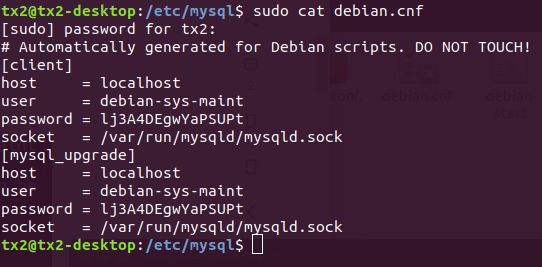arm64架构下Ubuntu安装配置mysql5.7
arm64架构下Ubuntu安装配置mysql5.7
- 安装mysql5.7.28
- 1 下载第三方安装包
- 2 安装
- 配置使用者和密码(user&password)
- 1 获取原始的账号密码
- 2 使用默认账号进入mysql
- 3 修改root密码
- 配置可远端连接
- 新建用户远程连接mysql数据库
- 补充——安装work-bench
因为工作测试需要,有一块NVIDIA Jetson TX2的板子需要安装mysql进行huge connections测试,但因为这块板子是arm64架构的CPU,所以直接apt-get似乎是无法安装到mysql的,所以以此记录下安装配置过程。
安装mysql5.7.28
1 下载第三方安装包
访问网址www.launchpad.net/ubuntu/bionic/arm64/mysql-server下载适合自己arm64架构ubuntu的mysql-server安装包。
说明:
Launchpad是一个软件协作平台,还是比较优秀可靠;
mysql-server binary package根据描述,是会自行去下载选择的mysql中最佳版本,方便哪些不知道选择哪个版本的用户;
因为下载的deb安装包,安装非常简单,省略使用源代码编译成符合自己arm64架构的版本的复杂和繁琐。
因为mysql8.X官方有一些方法(https://forums.mysql.com/read.php?175,667239,667239),此外,docker的mysql8.X也直接支持arm64架构。(docker安装mysql8.x可见Ubuntu18.04下docker基本指令和使用docker安装mysql8.X并备份数据到宿主主机),且个人感觉还是5.7用着实在。
2 安装
双击下载好的安装包(例如mysql-server_5.7.28-0ubuntu0.18.04.4_all.deb),即可打开ubuntu自带的软件安装器,点击“安装(install)”即可。
或者,在安装包所在位置,打开终端,运行指令sudo dpkg -i mysql-server_5.7.28-0ubuntu0.18.04.4_all.deb即可。
配置使用者和密码(user&password)
我在实际安装完成之后,使用sudo mysql -uroot -p,输入任何密码都能进入mysql,但是不使用sudo便会出现access denied的问题。原因在于安装的mysql并没有设置任何账号密码。
1 获取原始的账号密码
进入mysql配置文件夹,查看default的账号密码:
cd /etc/mysql
sudo cat debian.cnf
输入上方指令,应该会看到如下画面:
其中[client]下user和password就是默认的账号密码了 。
2 使用默认账号进入mysql
mysql -udebian-sys-maint -plj3A4DEgwYaPSUPt // mysql -u[user] -p[password]
3 修改root密码
在mysql5.7中密码存放字段是authentication_string,所以修改root密码即可使用以下指令
show databases;
use mysql;
update user set authentication_string=PASSWORD("[自定义密码]") where user='root';
update user set plugin="mysql_native_password";
flush privileges;
quit;
注意:mysql8.x和mysql5.7.X修改密码的指令不一样了,请注意区别。
修改完root密码之后,需要重启mysql服务使起生效:
service mysql restart
然后即可使用mysql -uroot -p直接登录了。
配置可远端连接
mysql默认安装成功之后,是只能使用127.0.0.1(localhost)连接访问的,需要外部使用宿主主机IP访问,只需要简单修改mysql配置文件的bind-address属性即可
进入mysql配置文件夹地址,默认文件/etc/mysql/my.conf,找到bind-address = 127.0.0.1这一行,修改为bind-address = 0.0.0.0即可。
新建用户远程连接mysql数据库
在mysql的命令窗口使用以下指令:
grant all on *.* to [username]@'%' identified by '[password]' with grant option;
flush privileges;
如下图:
说明:
允许任何ip地址(%表示允许任何ip地址)的电脑用[username]帐户和密码[password]来访问这个mysql server。
[username]账户不一定要存在。
注意:mysql5.7.×和mysql8.x创建用户和授权的指令是有不同的,上述指令在mysql8.x执行肯定会报错(ERROR 1064 (42000)语法错误),请注意。
补充——安装work-bench
虽然arm64无法直接安装mysql-server,但是mysql的work-bench是可以直接apt安装装,这个mysql-server的图形化工具还是很好用的。
安装work-bench:
sudo apt-get install mysql-workbench
以上在arm64架构的NIVDIA Jetson TX2安装测试可用,有问题可提出交流,谢谢.